windows7开机黑屏一直没反应怎么办 windows7开机黑屏一直没反应解决方法
电脑使用久了之后会出现卡顿的情况,很多小伙伴想要知道windows7开机黑屏一直没反应怎么办?小编为小伙伴带来了windows7开机黑屏一直没反应解决方法,首先第一种我们可以检测一下自己的电脑显示器是不是出现了问题,如果不是因为外在的原因,可以参考方法二打开任务管理器输入explorer点确定。
windows7开机黑屏一直没反应解决方法:
一、开机直接黑屏
首先看看你的显示器电源是否接通,若接通,则看看你的显示器开关是否打开,其次看看你的主机电源指示灯是否亮,不亮则考虑你的电源可能坏了,如亮则听听主机通电后的声音,如果很清脆的一声‘嘀’并且电源、cpu、显卡 的风扇都转到话,那就要考虑看你的显卡是不是出为题了,如果是连续的‘嘀嘀嘀’声,看看你的显卡和内存的金手指是否因氧化产生接触不好,擦亮他们重新装上,再开机。
二、win7开机黑屏,但能看到鼠标
1.同时按下键盘Ctrl+Alt+Del(当然在此步骤前,首先要保证电脑连上了键盘),在列表中选择“启动任务管理器”,这是会弹出“任务管理器”,用鼠标点击左上角菜单“文件”-“新建任务”,在弹出的“创建新任务”对话框中输入“explorer”点“确定”,这是就系统的桌面就正常显示了,这就完成了第一步,按下面步骤彻底解决。

2.点击屏幕左下角的“开始”按钮,在文本框中输入“regedit”进入,按enter键进入注册表,依次展开注册表选项:HKEY_Local_Machine\Software\Microsoft\Windows NT\CurrentVersion\Winlogon ,(用鼠标点击相应的项即下拉展开其子项,在子项中找到相应的选项,依次方法找到Winlogon项)。
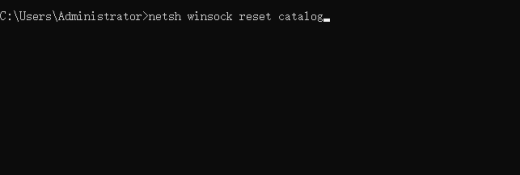
3.找到winlogon项,用鼠标单击之,在屏幕右边的列表中找到 ”Shell” 项,用鼠标右键点击之,在下拉菜单中,选择“修改“。
4.在弹出的“编辑字符串”对话框中删除“数字数据”中”explorer.exe”后面的内容,点确定,并关闭注册表,该问题应能完全解决,另外,该问题是由于中病毒导致,请对电脑进行查毒。
 系统国度
系统国度


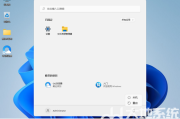
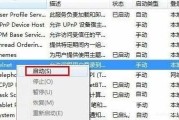
发表评论:
◎欢迎参与讨论,请在这里发表您的看法、交流您的观点。